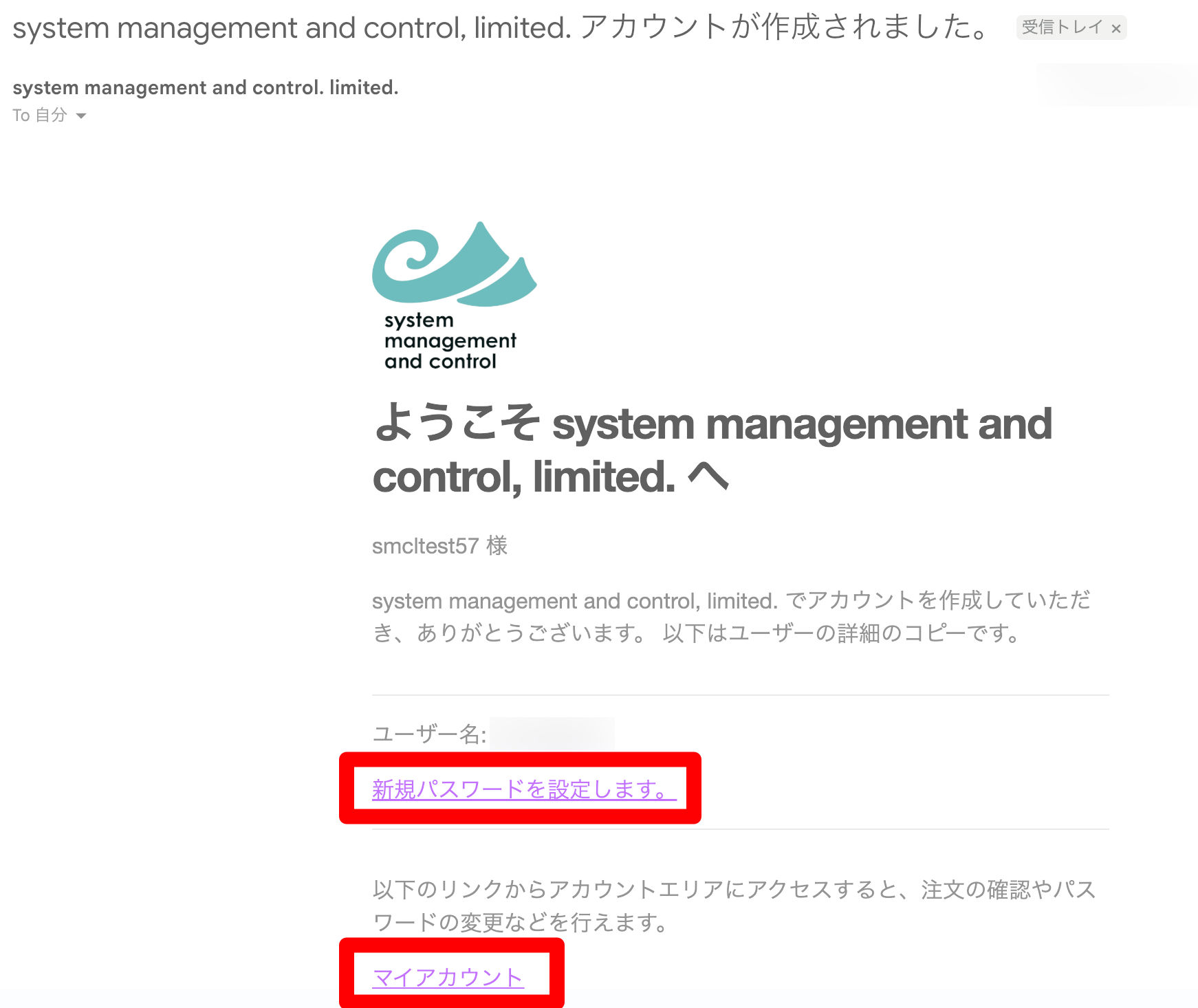(2025年11月13日改訂)弊社では、LMS(Learning Management System)を使っています。全てのコースは、LMSを通じて運営されます。また、各コース毎に、交流の場があります。こうした仕組みを1つのアカウントで統一的に運用するため、アカウントの登録が必要です。パスワード設定の方法が独特です。申し込み前にお読み下さい。
①コースを選び、支払へ
最初に、メニューから、コースを探すを選択します。すると、コース一覧が表示されます。コース下部の「お買い物カゴに追加」を押すと、カゴに追加され、ボタンが「お買い物カゴを表示」に変わります。クリックします。
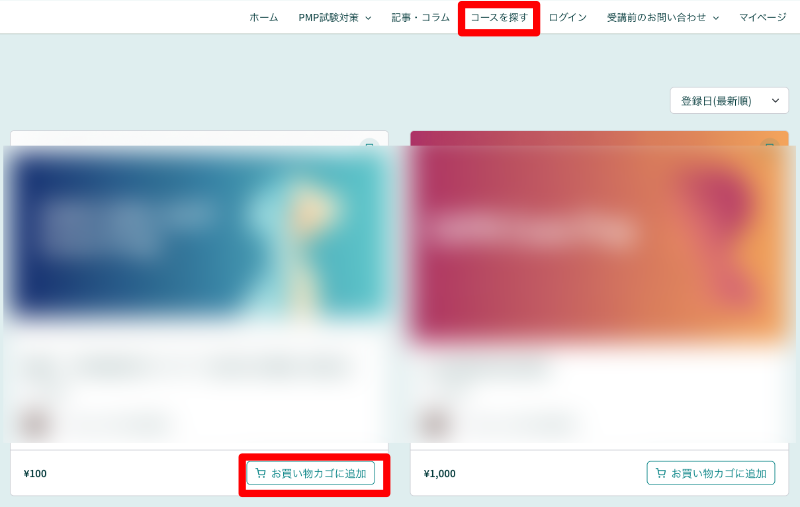
②支払いに進む
画面がお買い物カゴに切り替わります。ここで、選択したコースを確認し、画面右下の2つのボタンに注目します。システムの都合で複数の選択肢が表示されています。今回は「購入手続に進む」を選びます)。
すると、「支払い」が開きます。
なお、「購入手続に進む」を選んでもPayPalによる支払ができます。
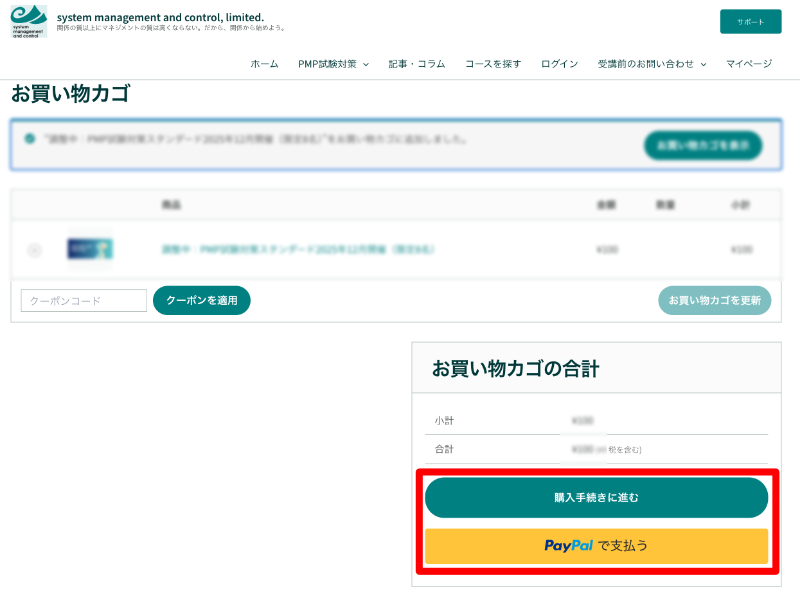
③請求先情報などの入力
最初に、既にログインされたことのある方は、画面上部の「登録済みの方はこちら ログインはこちらから」をクリックしてください。
新規の方は、メールアドレスから入力していきます。
ここで入力したアドレスで、今後ログインして頂きます。お名前は後でも変更できますが、ローマ字表記で入力頂くと、そのまま受講証明書もローマ字表記となります。
一通り入力し終えたら、画面右側で支払方法を選びます。お勧めは「クレジットカードまたはデビットカード」、です。手続がシンプルです。PayPalに慣れている方は、PayPalでも全然OKです。
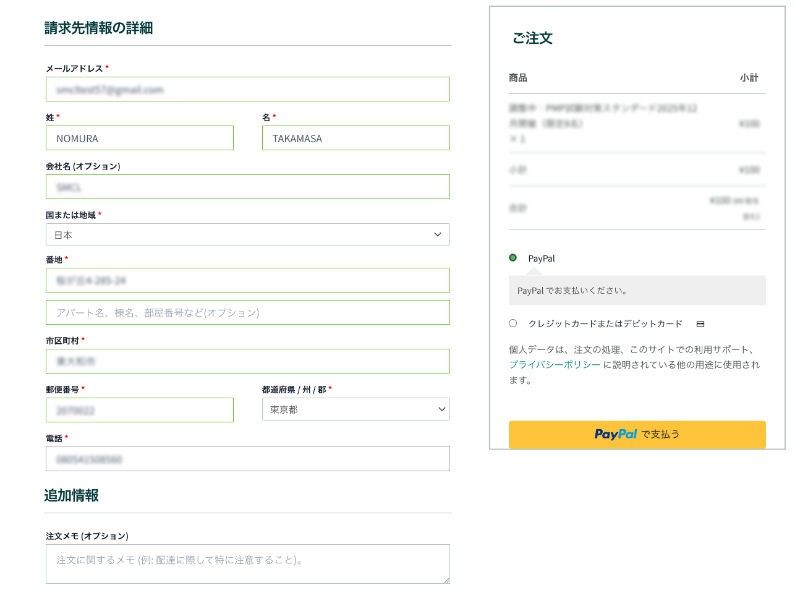
④カード情報の入力
「支払い」画面で、「クレジットカードまたはデビットカード」を選ぶと、カード番号などの入力が現れます。必要な情報を入力してください。
下の方に、「今後の購入に使用するため、アカウントに支払い情報を保存します。」は、チェックしなくてもチェックしても構いません。情報は、決済サービスのStripeに保管されます。
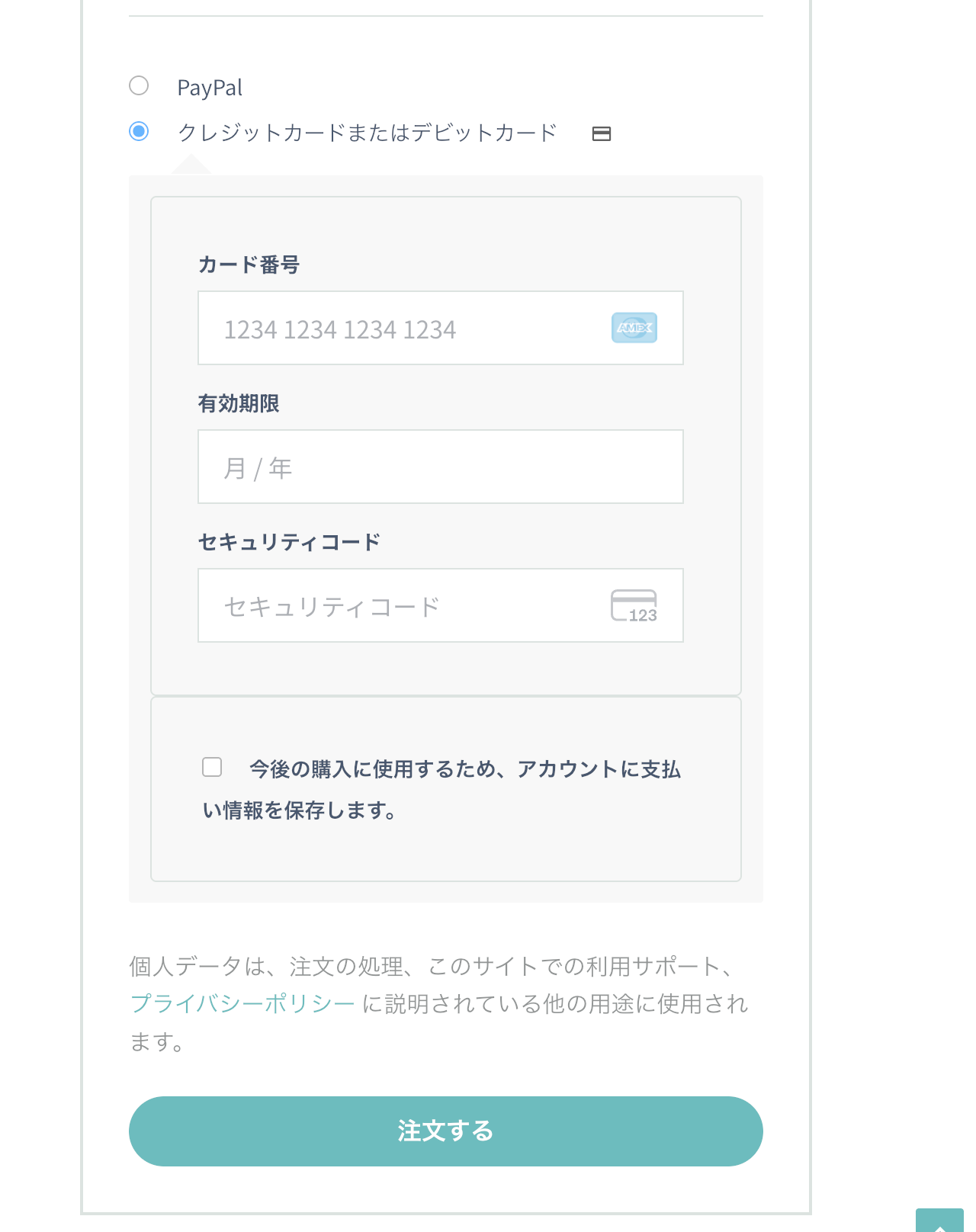
⑤マイコースの表示※重要
支払が終わると、登録済みコースに、お支払い頂いたコースが出現します。
ここでチェックして頂きたい点があります。画面上部のメニューが、今までと違うメニューになっています。ログアウトが表示されています。パスワードは設定されていませんが、実はこの状態で、ログイン状態なのです。メニューのマイページから、パスワードを設定してください。
すぐに閉じてしまった場合は、メールボックスを開き、必ずメールが届いているかを確認してください。複数のメールが届いているはずです。そのなかで「アカウントが作成されました」というメールを開きましょう。
では、パーワード設定へと進みましょう。
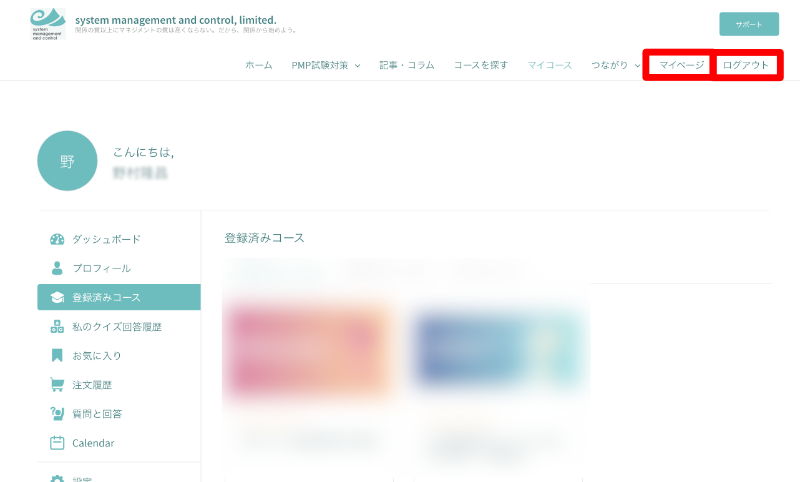
⑥パスワード設定※重要
「新規パスワードを設定します。」をクリックしてください。もしエラーが出た場合は、同じメール下部の「マイアカウント」をクリックし、設定を行って下さい。
これで手続は完了です。
私の方から案内メールを送りますので、それに従ってください。また、こちらで受講者グループに登録します。「マイコース」や「つながり>グループ」などのメニューから、準備を行ってください。
新しいシステムに移行したばかりなので、私の方でも初めての運用という面があります。少しバタバタするかもしれませんが、よろしくお願いします。